Бывает, что по неосторожности или по нажатию не ту клавишу мы закрываем окно браузера Google Chrome, где были открыты важные вкладки. Иногда восстановить эти вкладки может оказаться непростой задачей. Но не отчаивайтесь! В этой статье мы расскажем вам несколько простых способов, как восстановить закрытые вкладки в Google Chrome без особых усилий.
Первый метод:
После закрытия окна браузера нажмите клавишу Ctrl + Shift + T (или Cmd + Shift + T на Mac) одновременно. Это может быть неожиданно, но ваша последняя закрытая вкладка восстановится! Используя этот метод, вы можете восстановить не только последнюю закрытую вкладку, но и все предыдущие закрытые вкладки в порядке, в котором они были закрыты.
Второй метод:
В правом верхнем углу браузера находится значок с тремя вертикальными точками. Нажмите на него и выберите вкладку "История" в выпадающем меню. В появившемся окне вы увидите список последних закрытых вкладок. Просто выберите нужную вкладку и кликните на нее. Вуаля! Она восстановлена.
Теперь у вас есть два простых способа восстановить закрытые вкладки в Google Chrome. Не пугайтесь, если вы случайно закрыли окно браузера и потеряли важные вкладки - с помощью этих методов вы всегда сможете их вернуть. Удачи!
Как легко восстановить закрытые вкладки в Google Chrome?

Вот как это сделать:
- Щелкните правой кнопкой мыши на пустой области вкладок в верхней части окна браузера.
- В открывшемся контекстном меню выберите пункт "Восстановить закрытую вкладку".
- Альтернативно, вы можете использовать комбинацию клавиш Ctrl+Shift+T для быстрого восстановления последней закрытой вкладки.
Если вы случайно закрыли несколько вкладок, то поочередно нажимайте комбинацию клавиш Ctrl+Shift+T, чтобы восстановить каждую из них.
Если восстановление вкладок при запуске браузера отключено, вы можете установить специальное расширение в Chrome Web Store, которое позволит вам легко восстановить закрытые вкладки из истории.
И помните, что Google Chrome автоматически сохраняет историю посещенных вами веб-страниц, поэтому скорее всего ваши закрытые вкладки будут доступны в разделе "История" в браузере.
Теперь вы знаете, как легко восстановить закрытые вкладки в Google Chrome и не терять важную информацию.
Метод 1: Использование истории вкладок

Если вы случайно закрыли важную вкладку в Google Chrome, не паникуйте. В браузере есть удобная функция, называемая "История вкладок", которая позволяет восстановить недавно закрытые страницы. Вот как использовать этот метод:
- Щелкните правой кнопкой мыши на панели закладок Chrome в верхней части окна браузера.
- В появившемся контекстном меню выберите опцию "История вкладок".
- Появится список всех ваших недавно закрытых вкладок. Найдите нужную вкладку и щелкните на ней, чтобы восстановить ее.
Также можно восстановить закрытую вкладку в Chrome, нажав комбинацию клавиш Ctrl + Shift + T. Это быстрый способ восстановить недавно закрытые вкладки одним действием.
Метод 2: Использование горячих клавиш

Вот как это делается:
- Нажмите комбинацию клавиш Ctrl + Shift + T (для пользователей Mac - Command + Shift + T), чтобы восстановить последнюю закрытую вкладку.
- Если вы хотите восстановить несколько закрытых вкладок, просто продолжайте нажимать эту комбинацию клавиш до тех пор, пока все вкладки не будут восстановлены.
Использование горячих клавиш - это отличный способ сэкономить время и быстро вернуться к работе после случайного закрытия вкладки в браузере Google Chrome.
Метод 3: Восстановление закрытых вкладок из панели инструментов
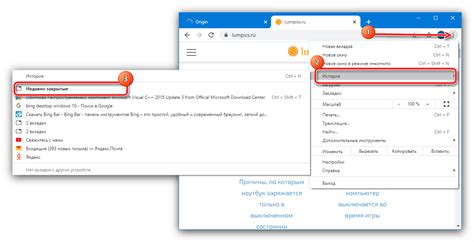
Если вы удалили закладку или закрыли вкладку по ошибке, в Google Chrome есть простой способ восстановить ее с помощью панели инструментов.
1. Для начала откройте браузер Google Chrome и найдите иконку с тремя точками в правом верхнем углу окна. Нажмите на нее, чтобы открыть выпадающее меню.
2. В выпадающем меню найдите раздел "История" и наведите на него курсор мыши. Появится дополнительное меню.
3. В дополнительном меню выберите "Последние закрытые вкладки". Откроется список последних закрытых вкладок.
4. Найдите закрытую вкладку, которую вы хотите восстановить, и нажмите на нее. Вкладка откроется в новом окне браузера.
5. Если вы закрыли несколько вкладок и хотите восстановить их все, в панели инструментов выберите "Последние закрытые вкладки" и затем "Восстановить все закрытые вкладки".
Используя этот простой метод, вы сможете быстро восстановить закрытые вкладки в Google Chrome без лишних усилий.
Метод 4: Использование командной строки
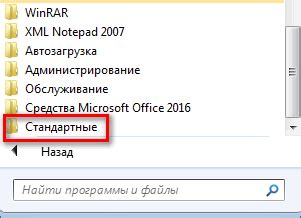
Если вы являетесь опытным пользователем и у вас есть доступ к командной строке, то можно восстановить закрытые вкладки в Google Chrome с помощью нескольких команд.
1. Откройте командную строку, нажав комбинацию клавиш Win + R и введите cmd.
2. В командной строке введите следующую команду: start chrome с флагом --restore-last-session.
3. Нажмите клавишу Enter.
После выполнения этих команд будет запущен Google Chrome с восстановленными закрытыми вкладками из последней сессии.
Обратите внимание, что этот метод может не работать, если в настройках Chrome была выбрана опция "Открывать страницы, которые были открыты в последнем сеансе". В этом случае восстановление закрытых вкладок произойдет автоматически при следующем запуске браузера.
Метод 5: Настройка автоматического восстановления вкладок
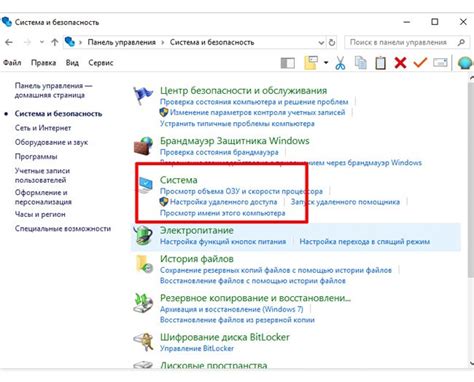
Если вы хотите, чтобы Google Chrome автоматически восстановил закрытые вкладки при следующем запуске браузера, это можно сделать через настройки:
- Откройте Google Chrome и нажмите на иконку с тремя вертикальными точками в правом верхнем углу окна.
- Выберите в меню пункт "Настройки".
- Прокрутите страницу вниз и нажмите на ссылку "Дополнительные настройки".
- В разделе "Восстановление" найдите опцию "Восстанавливать страницы при запуске".
- Установите флажок рядом с этой опцией, чтобы включить автоматическое восстановление вкладок.
Теперь при следующем запуске Google Chrome браузер автоматически восстановит все закрытые вкладки, которые были открыты на момент закрытия браузера. Это удобно, если вам часто приходится закрывать браузер, но хотите, чтобы ваши вкладки были всегда под рукой.